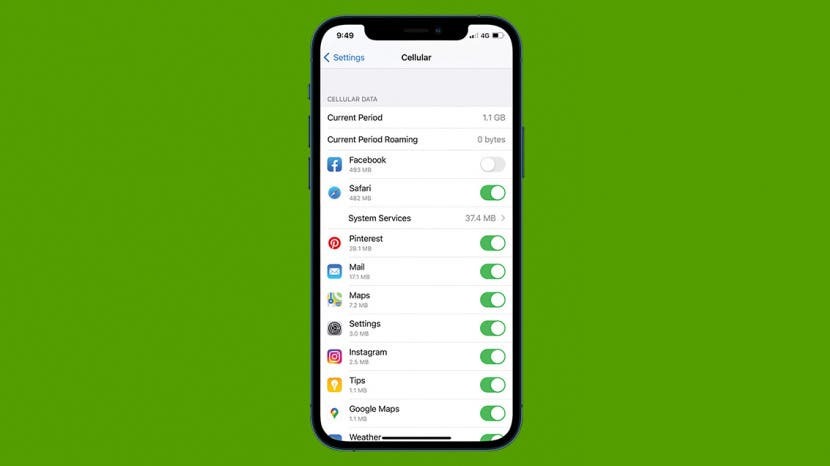
Om du har en begränsad dataplan eller ett datalock för din iPhone är det en bra idé att hålla ett öga på vart din mobildata tar vägen. Men hur tar man reda på vilka appar som använder mest data? Om du kan ta reda på vilka appar som suger din data kan du stänga av mobildataanvändning för dem, vilket innebär att du bara kommer att kunna komma åt apparna via Wi-Fi. (Du kan också aktivera lågdataläget.) Om du försöker hålla dig inom en viss mängd gigabyte varje månad, kommer detta dataspartips att göra det enkelt!
Relaterad: Har du glömt ditt lösenord för begränsningar? Hur man återställer den utan att återställa din iPhone eller iPad
För att lära dig mer om din iPhones dataanvändning och inställningar kan du överväga att registrera dig för vår gratis Dagens Tips.
- Öppna Appen Inställningar.
- Tryck på Cellulär knappen i menyn Inställningar.
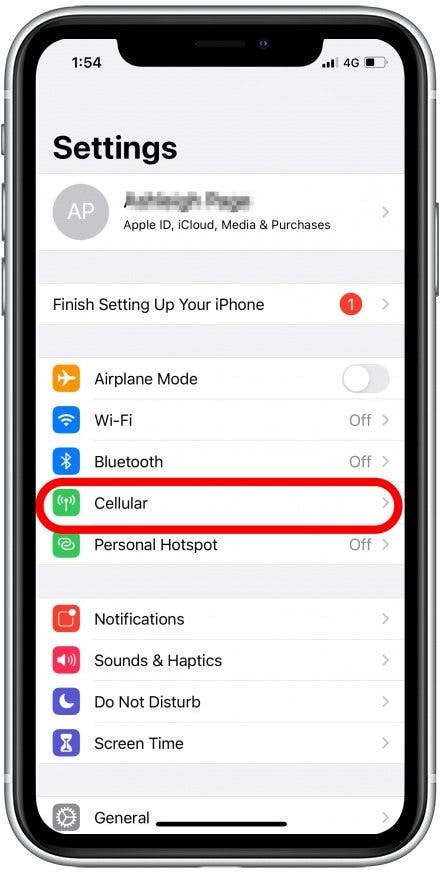
- Scrolla ner till Mobildata sektion. Varje app du har kommer att listas, och mängden mobildata som används kommer att visas under varje app.
- Använd reglaget för att stänga av appar som använder onödig mobildata.
- Till exempel kan du se att jag har använt 493 MB av min data på Facebook. Men jag vill inte slösa bort min data på Facebook. Så jag kommer att stänga av knappen bredvid den.
- Nu när jag försöker använda Facebook utanför Wi-Fi kommer min iPhone att meddela mig att det inte går eftersom jag har avstängt mobilnätet för appen.
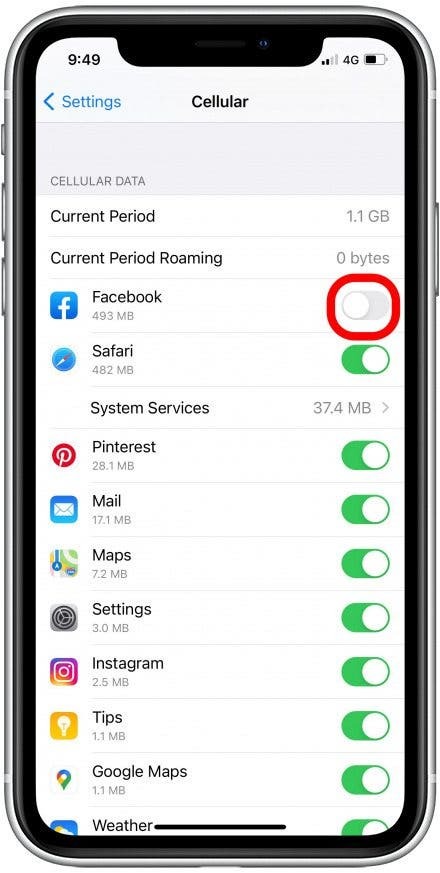
- Följ den här processen för att selektivt stänga av mobildata för appar som du inte vill använda mobildata.
Bästa metoder för att begränsa iPhone-dataanvändning
Om du är orolig för din iPhones dataanvändning är det en bra idé att stänga av alla appar som du absolut inte behöver komma åt när du är ute och går. Om du tillbringar större delen av dagen ansluten till Wi-Fi kan det vara alla appar utom väder, navigering och appar för träningsspårning. Genom att växla omkopplaren kan du alltid återställa en apps mobilåtkomst tillfälligt eller permanent om du kommer på att du vill använda den borta från Wi-Fi.
Mobildataanvändning visar hur mycket data du har använt under en viss tidsperiod. Denna information återställs inte automatiskt; om du vill hålla reda på detta för att förhindra dataöverskott är det en bra idé att ställa in en månatlig påminnelse om att manuellt återställa din dataanvändningsstatistik den första dagen av din faktureringscykel. Du kan återställa statistiken genom att rulla ner till botten av skärmen och trycka på Återställ statistik.